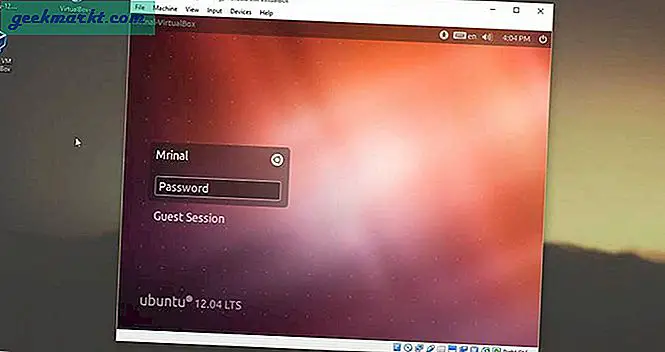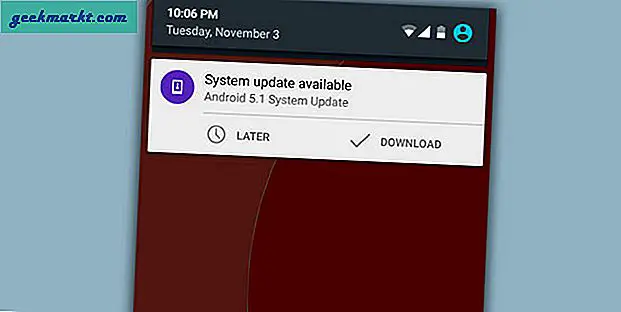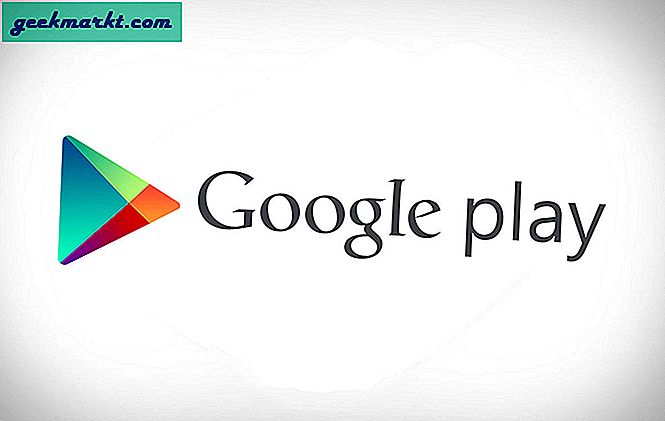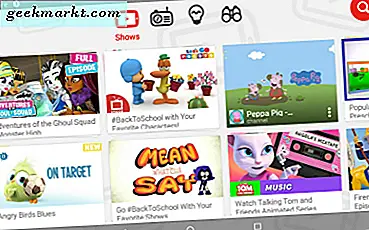Bạn có biết, bạn có thể tìm hiểu xem người nhận đã mở Email của bạn hay chưa? Và không chỉ vậy, bạn cũng có thể biết họ đã mở thư của bạn khi nào và trên những thiết bị nào. Nghe hay đấy? Đây là cách để làm điều đó.
Trong một số dịch vụ Email như Outlook và Exchange, bạn có thể yêu cầu xác nhận đã đọc; tức là mỗi khi người nhận mở email của bạn; bạn sẽ nhận được câu trả lời xác nhận. Đáng buồn thay, không có tùy chọn như vậy trong Gmail.
Nhưng tin tốt là bạn có thể sử dụng các ứng dụng của bên thứ ba để tìm hiểu xem email bạn gửi đã được mở hay chưa. Và trong số nhiều dịch vụ như vậy, tôi khuyên bạn nên sử dụng MailTrack.
Có liên quan:Những điều bạn nên biết về mã hóa email

MailTrack là một tiện ích mở rộng của chrome để theo dõi các Email. Nhưng điều làm cho nó nổi bật so với phần còn lại là - nó không chỉ miễn phí và dễ sử dụng mà còn cho biết email đã được mở bao nhiêu lần và trên thiết bị nào.
Tính năng duy nhất bị thiếu trong MailTrack là vị trí (tức là nơi email được mở). Mặc dù nếu bạn muốn điều đó, hãy sử dụng công cụ theo dõi Email Hubspot. Tất cả các tính năng khác đều giống nhau ngoại trừ tính năng này.
Video:Tìm hiểu xem email bạn đã gửi có được mở hay không
Vậy, Email theo dõi hoạt động như thế nào?
Các chương trình này gửi một hình ảnh nhỏ (gần như vô hình) bên trong nội dung email của bạn và khi người nhận mở email, hình ảnh nhỏ đó sẽ ghi lại lần truy cập trên máy chủ của nó và báo cáo siêu dữ liệu như thời gian, vị trí và ID thiết bị, v.v.
Thiết lập
Để bắt đầu theo dõi email, tất cả những gì bạn phải làm là cài đặt tiện ích mở rộng MailTrack của Chrome, liên kết nó với tài khoản Google của bạn từ nơi bạn sẽ gửi email. Và đó là nó; MailTrack sẽ bắt đầu theo dõi mọi email bạn đã gửi.
Để kiểm tra xem email của bạn đã được đọc hay chưa, hãy mở tài khoản email của bạn và truy cập Thư đã gửi. Ở đó, bạn sẽ thấy biên nhận đã đọc trước email.

Nếu bạn không muốn theo dõi một email cụ thể, chỉ cần tắt MailTrack bằng cách nhấp vào dấu kiểm ở cuối vùng nội dung.
Để biết thêm thông tin về MailTrack, tôi khuyên bạn nên xem video ở đầu bài viết này
Làm thế nào để biết nếu ai đó đang theo dõi tôi?
Nếu bạn muốn kiểm tra, nếu email bạn nhận được có chứa hình ảnh theo dõi thì đây là cách kiểm tra. Bấm vào mũi tên thả xuống gần nội dung email > Hiển thị nguyên bản > nhấn CMD + F hoặc CTRL + F để hiển thị Tìm thấy và tìm kiếm các từ khóa như - png, theo dõi, Vân vân.

Nếu có hình ảnh theo dõi, hình ảnh này sẽ hiển thị trong mã nguồn của email.
Có cách nào để đọc email theo dõi mà không cho người gửi biết không?
Có một số cách để mở một email có thể được theo dõi mà không cho phép người gửi mà bạn đã mở nó. Ví dụ: bạn có thể-
- Tắt tải hình ảnh trên Gmail.
- Mở email bằng HTML thuần túy
- Sử dụng plugin như Ghostery.
Theo dõi email cũng không chính xác 100%. Có những thay đổi nhỏ về dương tính giả. Ví dụ: một số ứng dụng email tự động tải hình ảnh ngay cả trước khi người nhận mở thư.
Cũng đọc: Cách nhanh chóng hủy đăng ký khỏi thư hàng loạt
Kết thúc
Theo dõi email là một công cụ hữu ích cho các doanh nghiệp nhưng không được khuyến khích sử dụng cho mục đích cá nhân, vì nhiều lý do khác nhau, chẳng hạn như - Nó có thể dẫn đến vấn đề về lòng tin và việc cấp cho công cụ của bên thứ ba quyền truy cập vào Email của bạn không thực sự là một ý kiến hay.
Ngoài ra, hãy nhớ rằng, nếu bạn định gỡ cài đặt bất kỳ tiện ích mở rộng theo dõi Email nào, đừng chỉ xóa nó khỏi chrome của bạn. Đảm bảo thu hồi quyền truy cập ứng dụng vào tài khoản Gmail của bạn bằng cách đi tới cài đặt tài khoản Google.